Sådan aktiveres og bruges Emoji i Windows 10 og MacOS
Emoticons eller Emoji ikoner er blevet pop ikoner af internet kultur i nyere tid. Vores tidligere artikel viste dig, hvordan du bruger dem i din daglige kommunikation på populære mobile operativsystemer som iOS. Det interessante ved at bruge humørikoner på mobile operativsystemer, er muligheden systemwide. Desktop-operativsystem er ligesom Windows 10 og MacOS omfatter systemstøttet support, men at finde ud af, hvordan du indsætter dem kræver lidt tweaking og aktivering af skjulte kommandoer. I denne artikel viser vi, hvordan du gør netop det.
Aktivér system-bred adgang til emoji-emoticons i Windows 10
Windows 10 indeholder et stort bibliotek af humørikoner, du kan bruge i populære kommunikations apps som Skype og Outlook; men hvad hvis du vil indsætte dem i et Microsoft Word-dokument? Du skal først aktivere tastaturet på skærmen.
Ja, jeg ved, det er akavet, du skal gøre det her. Forhåbentlig tilføjer en fremtidig udgivelse Windows 10 en mere effektiv måde at indsætte emoticons på; måske et emoticon-faneblad fra Action Center. For nu skal du aktivere tastaturet på skærmen. For at gøre det skal du højreklikke på proceslinjen og derefter klikke på Vis touch-tastaturet.
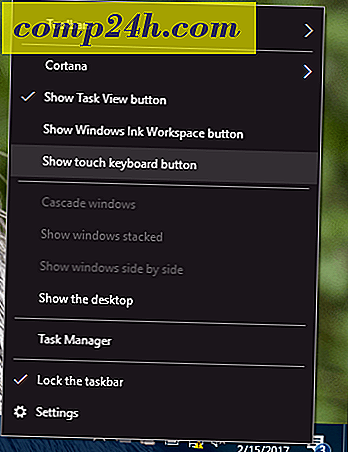
Dette vil tilføje et ikon til meddelelsesområdet.

Når du klikker på det, vil dette medbringe et blødt tastatur. Ved siden af venstre for mellemrumstasten er et smiley-ansigtsikon; Klik på det for at se biblioteket med tilgængelige følelser.

Emoji-tastaturet viser dine ofte brugte humørikoner sammen med populære kategorier som smileys, folk, begivenheder og lejligheder, mad, transport, hjerter og følelser.

Nu hvor du ved, hvordan du aktiverer tastaturet på skærmen, skal du starte med at starte dit yndlingsprogram og derefter indsætte en af dine foretrukne emoji. Bemærk, udseende af humørikoner kan være inkonsekvent på tværs af programmer. Jeg lagde mærke til, da jeg indsatte dem i Wordpad, de optrådte som den gamle stil tegnkort humørikoner.

Aktivér system-bred adgang til emoji-emoticons i macOS
For MacOS-brugere tilbyder Apple også et systembaseret bibliotek af emojis, som du kan bruge overalt. Tryk på kommando + kontrol + mellemrumstasten ; dette vil medbringe et lille vindue med en stor samling emojis. Hvad jeg umiddelbart synes om emoticon biblioteket i macOS, kan du søge efter hvad du vil, i stedet for manuelt at kigge gennem hver kategori. Kategorien er også omfattende, som omfatter: Dyr & Natur, Sportsaktiviteter, Diverse objekter og endeløse flag. MacOS giver bestemt Windows 10 et løb for sine penge.


Du kan også aktivere emoji-sidebjælken øverst til højre i vinduet; afsløre flere oplysninger sammen med forskellige kategorier som matematiske symboler, piktogrammer og tegnsætning. Du kan endda vælge dine foretrukne humørikoner.

Når du vil bruge dem i et program, skal du bare opkalde emoji-dialogen ved hjælp af Command + Control + mellemrum, og indsæt derefter dine yndlingsemoticoner.

Det er det! Fortæl os hvad du tænker. Husk at tjekke vores tidligere artikel for mere information om Emoji-ikoner.



![Windows 7 Problem Step Recorder Gør løse problemer simple [groovyTips]](http://comp24h.com/img/microsoft/579/windows-7-problem-step-recorder-makes-solving-issues-simple.png)


